Mindig is több alkalmazást akartam indítanirutinfeladatokat hajt végre egyszerre anélkül, hogy manuálisan kellene létrehoznia kötegelt szkriptet az alkalmazások végrehajtható programjainak meghívására? Bár a kötegelt szkriptfájl (.BAT) használható több parancs és alkalmazás futtatásához, kissé fárasztó az új alkalmazások kézi hozzáadása a kötegelt fájlba, és a meglévő alkalmazások elérési útjainak szerkesztése. Amire valószínűleg szüksége van egy olyan alkalmazáshoz, mint például Windows 7 alkalmazásindító könnyedén létrehozhat alkalmazásprofilokat, tehátegyetlen kattintással elindíthatók. Ez egy alkalmazásindító, amely lehetővé teszi, hogy alkalmazásokat, hivatkozásokat, fájlokat és egyéb fájlokat adjon hozzá anélkül, hogy a szkript létrehozásának és szerkesztésének a gondját megtenné. Mivel GUI-alapú konfigurációs konzollal rendelkezik, csak annyit kell tennie, hogy új alkalmazásokat hozzon fel, módosítsa a profilikonokat, és szerkesztje az alkalmazások, fájlok és hivatkozások listáját.
A Windows 7 App Launcher mindkét Windows 7 rendszert támogatjaJumplist és Thumbnail Preview funkciók, amelyek lehetővé teszik az összes alkalmazás elindítását egy adott profilban a Windows 7 tálcáján. Az alkalmazás asztali eszközként is futtatható, amely egyszerűen lehetővé teszi az alkalmazásprofil futtatását és a meglévő profilok közötti váltást. A főképernyő lehetővé teszi az engedélyezést Indítsa el a 7APL-t Gadget módban lehetőséget, és adja meg viselkedését. A gyorsbillentyű-kombinációt hozzá is rendelheti a modul elindításához, és módosíthatja az alapvető alkalmazásbeállításokat, ideértve a Start minimalizált, minimalizálás a bezáráskor, futás indításkor és zárja be a 7APL-t a Jumplist feladat futtatása után.

Ha új profilt szeretne hozzáadni több alkalmazás elindításához, ugorjon a Új profil lapon írja be a profil nevét, és nyomja meg a Profil létrehozása gombot.
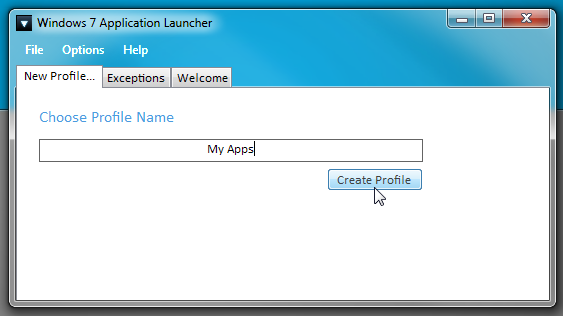
Ezzel új fület ad a profil neve. Ezen a lapon lehetőségeket talál az alkalmazások hozzáadására, amelyeket el szeretne indítani a profilja alatt. Egyszerűen kattintson a Tallózás gombra, és válassza ki a Windows Intézőből végrehajtható alkalmazást. A profil-alkalmazáslistához annyi programot adhat hozzá, amennyit csak akar. A Jumpliston kívül elindíthatja az alkalmazásokat a profilja alatt egy gyorsbillentyű-kombinációval is. Az összes szükséges alkalmazás hozzáadása után hozzon létre egy gyorsbillentyűt, majd kattintson a Mentés / frissítés gombra.
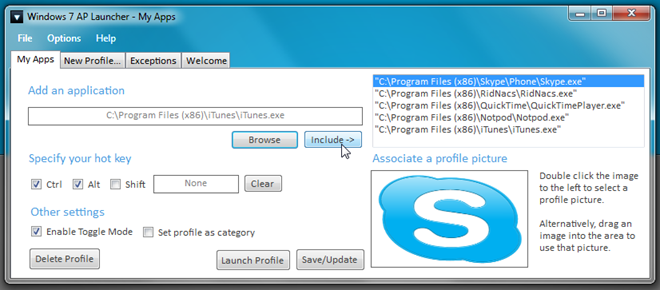
Ha kategóriát szeretne beállítani a profilhoz, engedélyezze a megfelelő beállítást, majd kattintson a Beállítások gombra. Külön párbeszédablakot nyit meg, ahol meghatározhatja az alkalmazások álneveit.
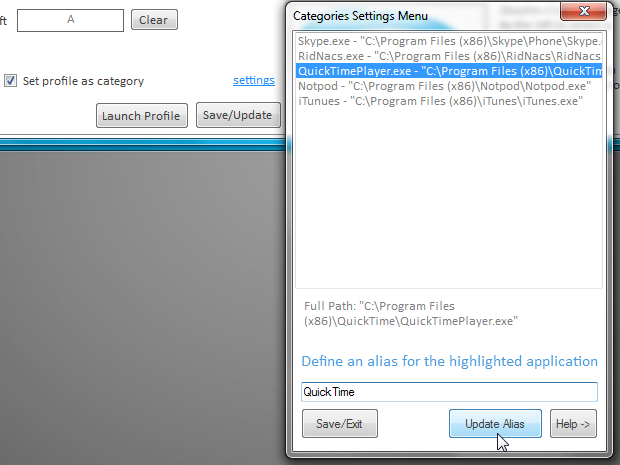
Mint korábban említettük, támogatja a Jumplistotés Miniatűr-előnézeti funkciók az alkalmazások elindításához a profilokban és a közöttük navigáláshoz. A Bélyegkép előnézete a navigációs gombokat mutatja a következő, az előző és az utoljára használt profilra ugráshoz.
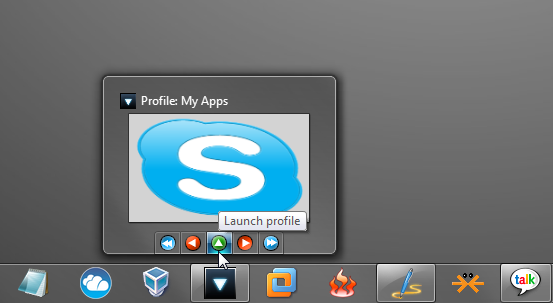
A Jumplist segítségével gyorsan felhozhatja a fő felületet vagy a modult (ha engedélyezve van), új profilt hozhat létre, és az alkalmazásokat Feladat A kiválasztott profilból kattintson a Váltás a <Profil neve> elemre. A profil váltásakor a Jumplist segítségével közvetlenül elindíthat alkalmazásokat a megadott profilból.
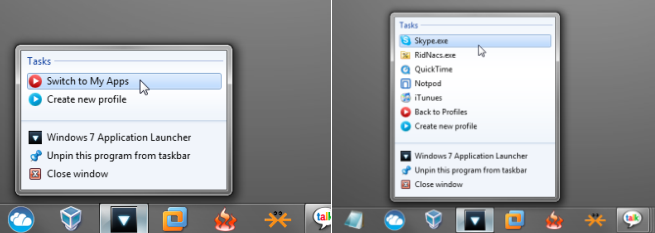
A Windows 7 App Launcher minden bizonnyal megkönnyítiIndítson el alkalmazásokat kötegelt módban anélkül, hogy át kellene mennie a kötegelt szkript létrehozásának folyamatos folyamatán. Az írástól kezdve a béta tesztelési szakaszban van, tehát előfordulhat, hogy fut néhány hibán és interfészen alapuló hibán. Támogatja a Windows 7 32 és 64 bites kiadásait.
Töltse le a Windows 7 alkalmazásindítót













Hozzászólások